Puteți face acest lucru utilizând instrumentul de depanare cu titlul de cuvânt "Afișați sau ascundeți actualizările". propus de utilizatorii Microsoft de Windows 10 Insider Preview. Cu toate acestea, într-o versiune stabilă a Windows 10, cu siguranță va funcționa la fel.
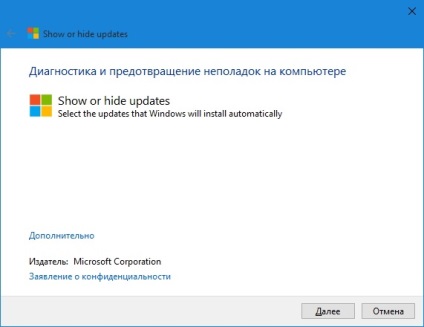
1. Este foarte ușor să utilizați acest instrument: executați doar fișierul wushowhide.diagcab și executați verificarea actualizării făcând clic pe butonul Următorul.
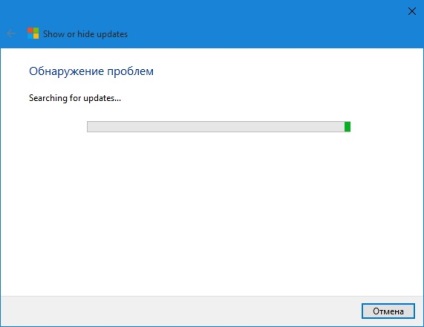
2. După finalizarea scanării, vi se va solicita să efectuați una dintre cele două operații disponibile: ascundeți actualizarea (Windows nu o va instala) sau nu afișați actualizări ascunse anterior (Windows le va instala automat).
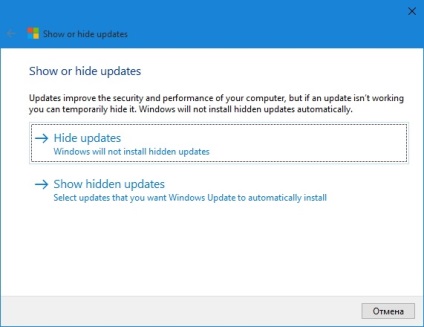
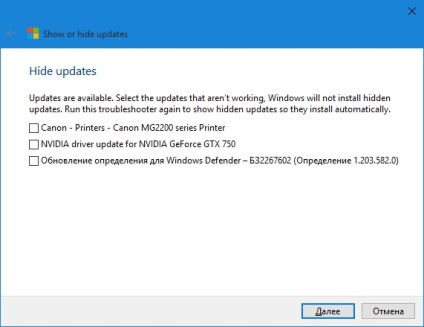
Pentru a permite din nou instalarea actualizării sau a driverului selectat, selectați Afișați actualizările ascunse în al doilea pas. Selectați actualizarea dorită din listă și confirmați decizia dvs. făcând clic pe butonul Următor.
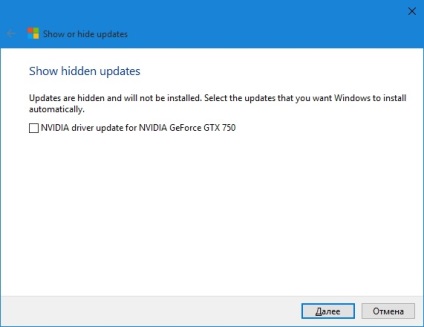
Actualizarea poate fi instalată de îndată ce a devenit cunoscut faptul că toate problemele cu aceasta au fost reparate. Cum se elimină actualizarea instalată. v-am spus deja înainte.